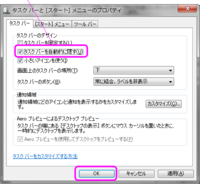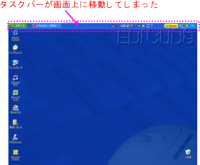2005年04月09日
マウスが正常に働かないとき
ノートパソコンの電源をONにしてからマウスをつないでなかったことに気づいた西宮市IMさん。
Windowsが起動したあとからマウスをつなぎましたがマウスが働いてくれません。
正しくマウスを働かせるためにパソコンを再起動したいのですがマウスが使えないので困りました。
このような場合、・・・・
Windowsが起動したあとからマウスをつなぎましたがマウスが働いてくれません。
正しくマウスを働かせるためにパソコンを再起動したいのですがマウスが使えないので困りました。
このような場合、・・・・
このような場合、キーボードの「ウィンドウズキー」を使ってスタートボタンからいつもどおりの「Windowsの終了」をすることが出来ます。
※「ウィンドウズキー」・・・キーボードの左下「Windowsマークの刻印されたキー」のことです(下図参照)
「ウィンドウズキー」を一回押すことによってスタートボタンをクリックすことと同じことになります。

まず、「ウィンドウズキー」を軽く押し、矢印キー(キーボードの↑↓→←)を使って「終了オプション」(Windows98をお使いの方は「Windowsの終了」)が反転するようにします。到達したら「Enter」キー → → → 矢印キーと「Enter」キーを使って「電源を切る」または「再起動」を反転させ、更に「Enterキー」を押します。
マウスをつなぎ損ねたとき以外に、何らかの原因でマウスが正常に働かないときにこの方法でマウスを使わず「マウスでの命令」を行ないます。
基本的に周辺機器はパソコンを起動する前につないでおくことが基本です。
※具体的な操作方法がわかりにくい方はメールまたはレッスンのときに個別に相談してください。
※「ウィンドウズキー」・・・キーボードの左下「Windowsマークの刻印されたキー」のことです(下図参照)
「ウィンドウズキー」を一回押すことによってスタートボタンをクリックすことと同じことになります。

まず、「ウィンドウズキー」を軽く押し、矢印キー(キーボードの↑↓→←)を使って「終了オプション」(Windows98をお使いの方は「Windowsの終了」)が反転するようにします。到達したら「Enter」キー → → → 矢印キーと「Enter」キーを使って「電源を切る」または「再起動」を反転させ、更に「Enterキー」を押します。
マウスをつなぎ損ねたとき以外に、何らかの原因でマウスが正常に働かないときにこの方法でマウスを使わず「マウスでの命令」を行ないます。
基本的に周辺機器はパソコンを起動する前につないでおくことが基本です。
※具体的な操作方法がわかりにくい方はメールまたはレッスンのときに個別に相談してください。
タスクバーが邪魔、画面を有効に使いたい
正しく使えば大丈夫、気をつけたいパソコン利用の安全
ワードやエクセルでのインターネットアドレス
タスクバーが移動してしまった
フォルダの情報が素早くわかる
マウス操作について その2
正しく使えば大丈夫、気をつけたいパソコン利用の安全
ワードやエクセルでのインターネットアドレス
タスクバーが移動してしまった
フォルダの情報が素早くわかる
マウス操作について その2
Posted by GTO at 22:31│Comments(0)
│Windows 全般